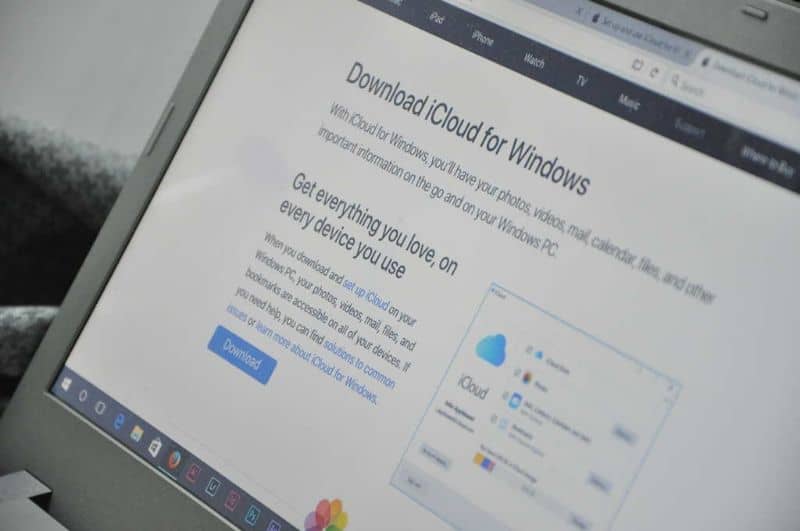إذا كانت لديك قائمة بعناوين URL المفضلة في متصفح الويب Safari وتريد مزامنتها عبر جميع أجهزتك، فيمكنك القيام بذلك باستخدام iCloud. لهذا السبب، نعرض لك في هذه المقالة كيفية مزامنة مفضلات Safari على جميع أجهزتي مع iCloud
متصفح الويب المفضل
مفضلات متصفح الويب هي قائمة مختارة من مواقع الويب التي يعتبرها المستخدم الأكثر إثارة للاهتمام. وفي هذه الحالة، يتم حفظها في المتصفح للوصول إليها لاحقًا بسرعة ودقة.
من المهم ملاحظة أن المفضلة تسمى “الإشارات المرجعية” في بعض متصفحات الويب مثل “Safari” أو “Mozilla Firefox” ولكن يتم دائمًا تحقيق نفس الغرض: تخزين عناوين URL التي تهم المستخدم أكثر .
الإجراءات التي يمكنك تنفيذها باستخدام مفضلات متصفح الويب
بعض الإجراءات التي يمكنك القيام بها باستخدام المفضلة هي حفظ عناوين مواقع الويب، وتسجيل الدخول إلى هذه المواقع، وتنظيم مفضلاتك في مجلدات لتضمين قائمة عناوين URL التي قمت بحفظها مسبقًا.
كيفية مزامنة مفضلات Safari عبر جميع أجهزتي مع iCloud
إذا كنت ترغب في مزامنة مفضلات متصفح Safari على جميع الأجهزة، فأنت بحاجة إلى اتصال بالإنترنت، وتحديث متصفح Safari، والوصول إلى نظام iCloud الأساسي . نوضح أدناه الخطوات التي يجب عليك اتباعها لتنفيذ هذه المهمة.
قم بالوصول إلى iCloud من جهاز Mac الخاص بك
أولاً، يتعين عليك الانتقال إلى “تفضيلات النظام ” والنقر على “iCloud” من جهاز Mac الخاص بك. من المفترض أن تكون على دراية بكيفية عمل iCloud ، ولكن يمكنك دائمًا معرفة المزيد عنها.
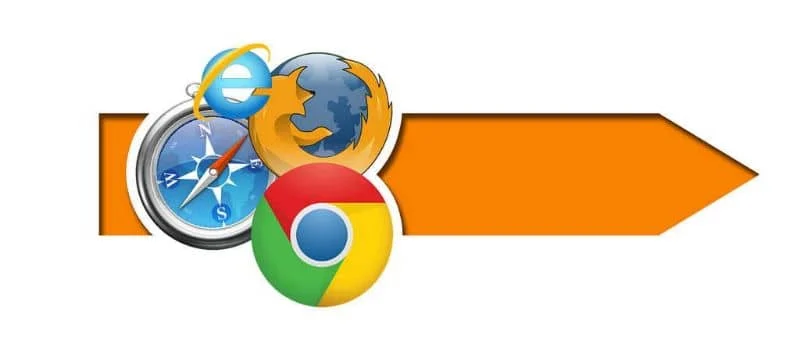
بعد ذلك، أدخل بيانات اعتماد حساب iCloud الخاص بك واختر خيار “Safari” لتنشيط المزامنة على جهاز الكمبيوتر الخاص بك.
مزامنة مفضلات Safari عبر أجهزتك
لتتمكن من مزامنة مفضلات Safari على أجهزة iPhone و/أو iPhone Touch و/أو iPad ، اضغط على “الإعدادات”، وانقر على اسمك ثم على “iCloud”. تأكد من أن لديك اتصال بالإنترنت وقم بتحديث نظام التشغيل الخاص بك إلى الإصدار الأحدث.
يمكنك أيضًا الضغط على “الإعدادات” واختيار “iCloud” والوصول إلى حسابك من الجهاز (نفس الجهاز الذي استخدمته على جهاز الكمبيوتر الخاص بك). وأخيراً قم بتفعيل خيار “Safari”. بهذه الطريقة، ستتمكن من مزامنة مفضلات Safari عبر جميع أجهزتك.
لا أستطيع مزامنة مفضلات Safari عبر أجهزتي
إذا لم تتمكن من مزامنة مفضلات Safari عبر أجهزتك باستخدام iCloud، فتحقق مما إذا كان لديك إمكانية الوصول إلى الإنترنت وتأكد من صحة إعدادات التاريخ والوقت على جهازك وجهاز Mac الخاص بك.

ومن الجدير بالذكر أن جميع المفضلة التي تقوم بحذفها من جهاز الكمبيوتر الخاص بك سيتم حذفها أيضًا من جميع أجهزتك. يحدث الشيء نفسه إذا قررت حذف عناوين URL من جهاز تمت مزامنته عبر iCloud.
كيف يمكنني استعادة الإشارة المرجعية المحذوفة؟
إذا قمت بحذف مفضلة على جهاز الكمبيوتر الخاص بك أو على جهاز وتريد استعادته، فيمكنك القيام بهذه المهمة طالما لم يمر أكثر من 30 يومًا. لاستعادة الإشارة المرجعية ، انتقل إلى موقع iCloud الرسمي ، وأدخل تفاصيل حسابك وانقر على “الإعدادات”. ثم حدد “خيارات متقدمة” واضغط على “استعادة المفضلة”.
هل يمكنني مزامنة إشارات Safari المرجعية على جهاز Android؟
إذا كان من الممكن مزامنة مفضلات Safari على جهاز Android باستخدام iCloud. ولتحقيق ذلك، يجب عليك إنشاء حساب iCloud وتكوينه على جهاز Android الخاص بك لتنفيذ عملية المزامنة التي نوضحها لاحقًا.
ابدأ بتشغيل المزامنة من جهاز الكمبيوتر الخاص بك (Mac أو Windows) وقم بتسجيل الدخول باستخدام معرف Apple الخاص بك . بعد ذلك، انتقل إلى إعدادات جهازك، وحدد “Safari” وقم بتسجيل الدخول بنفس الحساب الذي استخدمته على جهاز الكمبيوتر الخاص بك.
وبالتالي، ستتمكن من التحقق من أن Safari يوفر جميع وظائفه حتى على نظام التشغيل Windows. وبالمثل، يمكنك تثبيت ملحقات Safari على نظام التشغيل Windows للاستفادة من جميع الأدوات والموارد الموجودة في متصفح الويب هذا وإنشاء تجربة تصفح أكثر تخصيصًا.